문서 목록
- 오류 49223을 수정하기 전에 디스크에서 데이터를 복구하세요.
- 방법 1. 외장 하드 드라이브를 수동으로 다시 마운트하기
- 방법 2. 검사/복구를 통해 com.apple.diskmanagement.disenter 오류 49223 수정하기
- 방법 3. 디스크 관리 Disenter 오류 49223을 수정하기 위해 드라이브 포맷
- 마무리
- com.apple.diskmanagement.disenter 오류 49223 FAQ
![]() 편집자 정보
편집자 정보
HD(고해상도) 동영상 개요
"고해상도 동영상(High Definition Video)"라고 말하면 고품질의 모든 동영상을 나타낼 수 있습니다. 실제로 HD(고해상도) 동영상은 세로 픽셀이 720픽셀 이상인 모든 동영상을 의미합니다. 즉, 720p, 1080p 이상의 동영상은 모두 고해상도 동영상입니다. 그러나 대부분의 경우 HD 동영상은 720p 또는 1080p 동영상을 나타냅니다.
다양한 품질의 YouTube 동영상을 무료로 시청할 수 있지만 품질에 관계없이 YouTube에서 동영상을 다운로드할 수 있는 공식 액세스 권한은 없습니다. 다행히도 YouTube 동영상을 고해상도로 다운로드할 수 있는 타사 앱, 웹사이트 및 확장 프로그램이 많이 있습니다. 일부는 또한 원하는 형식을 선택하고 YouTube 동영상을 MP3로 변환할 수 있습니다. YouTube에서 HD 동영상을 다운로드하려면 아래의 간편한 도구를 확인하고 그 중 하나를 적용하여 YouTube에서 원하는 고해상도 동영상을 번거로움 없이 다운로드하세요.
고해상도 YouTube 동영상을 다운로드하는 방법
아시다시피 다양한 상황에서 HD YouTube 동영상을 다운로드하는 데 사용할 다양한 유형의 동영상 다운로더가 있습니다. 일반적인 YouTube 동영상 다운로더에는 데스크톱 프로그램, 온라인 도구 및 브라우저 확장 프로그램이 포함됩니다.
안정성과 신뢰성이 가장 중요하다고 생각한다면 데스크톱 YouTube 동영상 다운로더를 좋아할 것입니다. 소프트웨어 설치에서 벗어나고 싶다면 온라인 서비스와 브라우저 확장이 필요를 더 잘 충족시킬 것입니다. 사용하려는 도구 유형에 관계없이 아래 세부 정보를 확인하여 가장 좋아하는 도구를 선택하십시오.
방법 1. 해상도 HD 이상의 YouTube 동영상 다운로드
HD는 동영상의 최고 품질이 아닙니다. 요즘은 8K, 4K와 같은 해상도의 동영상이 많이 보편화되어 있습니다. 8K와 4K는 모두 1080p 또는 720p보다 높은 해상도입니다. 따라서 HD 이상의 동영상을 다운로드할 수 있는 동영상 다운로더를 사용하는 것이 좋습니다. 이러한 도구를 찾는 시간을 절약하기 위해 Mac 및 PC용 안전하고 빠른 동영상 다운로더인 EaseUS 동영상 다운로더를 소개합니다.
컴퓨터에 EaseUS 동영상 다운로더를 설치하면 YouTube를 포함한 1000개 이상의 사이트에서 온라인 동영상 또는 오디오를 가져올 수 있습니다. 이 도구는 YouTube에 대한 고급 지원으로 개발되었다는 점을 언급할 가치가 있습니다. 더 구체적으로 말하면 YouTube에서 링크를 복사할 때 다음을 수행할 수 있습니다.
- 8K 이하에서 다양한 형식의 동영상 다운로드
- 320kbps/256kbps/128kbps의 MP3/WAV로 YouTube 뮤직에서 노래 다운로드
- YouTube 동영상을 오디오로 변환
- 채널 또는 재생 목록별로 동영상/오디오를 대량으로 다운로드
위의 세부 정보에서 알 수 있듯이 고해상도 YouTube 동영상을 다운로드하는 것 외에도 EaseUS 동영상 다운로더가 할 수 있는 다른 많은 작업이 있습니다. 또한 다른 사이트에서 동영상이나 오디오를 다운로드할 때 원하는 형식과 품질을 선택할 수는 없지만 이 동영상 다운로더는 기본적으로 사용 가능한 최고 품질을 다운로드합니다.
1단계:원하는 동영상의 URL을 복사한 후에 EaseUS 동영상 다운로더 프로그램의 검색창에 놓어주세요.

2단계:검색한 후에 원하는 동영상 파일 형식과 품질을 선택하고 "다운로드"를 클릭하십시오.

3단계.프로세스가 완료될 때까지 기다렸다가 동영상을 확인하세요. 다운로드 성공한후 동영상을 마음껏 감상하시면 됩니다.

| ✍️면책조항:EaseUS는 저작권을 존중하며 불법 다운로드를 권장하지 않습니다. 다운로드가 합법적인 경우에만 EaseUS 소프트웨어를 사용하실 수 있습니다. 불법 다운로드 행위에 대한 책임은 본인에게 있습니다. 합법적인 방법으로만 소프트웨어를 사용해주세요. |
- Notice
- EaseUS는 상업적 또는 기타 불법적인 의도를 위해 YouTube에서 저작권이 있는 콘텐츠를 저장하는 것을 옹호하지 않습니다. 동영상을 다운로드하기 전에 YouTube 동영상을 다운로드하는 것이 합법적인지 확인하는 것이 좋습니다.
방법 2. 온라인에서 고해상도 YouTube 동영상 다운로드
데스크톱 YouTube 동영상 다운로더에는 웹사이트를 통해 고해상도 YouTube 동영상을 다운로드할 수 있는 해당 온라인 기능도 있습니다. 그들이 제공하는 편리함에도 불구하고 온라인 동영상 다운로더에는 명백한 단점이 있습니다. 예를 들어 불안정하고 금지되기 쉽습니다. 지금은 작동하지만 며칠 후에 서비스 제공이 중단될 수 있습니다. 오프라인 시청을 위해 웹사이트에서 동영상을 자주 저장해야 하는 경우 온라인 동영상 다운로더는 적합한 솔루션이 아닙니다.
그러나 여전히 온라인 웹사이트를 선호한다면 아래 단계에 따라 시도해 볼 수 있습니다.
YouTube 동영상을 HD로 다운로드하려면:
1단계. YouTube 동영상의 URL을 복사합니다.
2단계. Mac에서 온라인 YouTube to MP4 변환기로 이동합니다.
3단계. URL을 주소 표시줄에 붙여넣고 "다운로드"를 클릭합니다.
4단계. 원하는 형식과 품질을 선택하고 "다운로드"를 다시 클릭합니다. (클릭 시 다른 페이지로 이동합니다. 새 페이지를 닫고 원래 페이지로 돌아가십시오.)
5단계. 컴퓨터의 "다운로드" 폴더에서 동영상을 확인합니다.
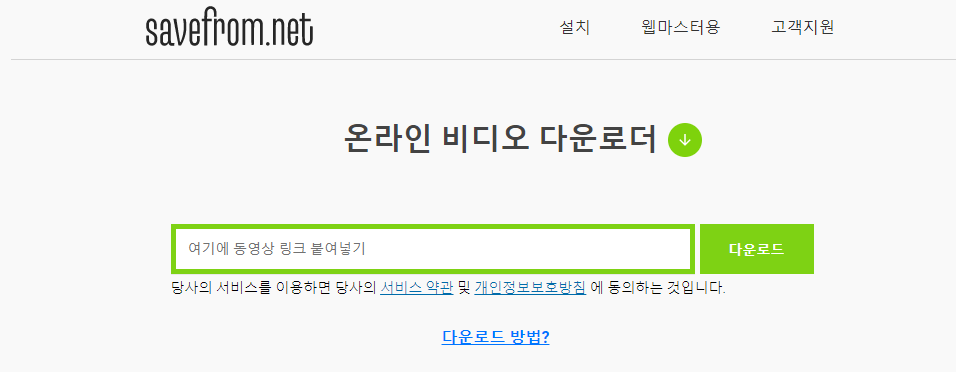
방법 3. 브라우저 확장 프로그램을 통해 HD YouTube 동영상 다운로드
온라인 도구와 유사하게 브라우저 확장 프로그램을 사용하면 소프트웨어를 설치하지 않고도 웹사이트에서 동영상을 저장할 수 있습니다. 또한 사이트를 떠나지 않고도 오프라인으로 볼 수 있도록 YouTube에서 동영상을 저장할 수 있는 "다운로드" 버튼을 제공합니다.
고해상도 YouTube 동영상을 다운로드하려면:
1단계. 브라우저에 동영상 다운로더 확장 프로그램을 추가합니다.
2단계. YouTube로 이동하여 사이트에서 다운로드하려는 동영상을 재생합니다.
3단계. 이제 동영상 아래에 다운로드 버튼이 표시되어야 합니다. 다운로드 버튼을 클릭하여 YouTube 동영상을 컴퓨터에 저장합니다.

마무리
온라인 동영상 다운로더와 브라우저 확장 프로그램이 사용하기 매우 편리하다는 것은 부인할 수 없습니다. 그러나 속도와 안정성을 추구하는 당신에게는 최적의 선택이 아닙니다. 예를 들어 긴 YouTube 동영상을 다운로드하거나 동영상을 대량으로 다운로드해야 하는 경우 EaseUS 동영상 다운로더와 같은 도구를 사용하면 완료하는 데 시간이 덜 걸립니다. 귀하의 필요를 지정하고 귀하의 상황에 가장 적합한 방법을 수행하십시오.
관련 인기글
-
Firefox용 3가지 간편한 YouTube 다운로더 플러그인
![author icon]() Yvette/May 27, 2024
Yvette/May 27, 2024 -
![author icon]() Rose/May 27, 2024
Rose/May 27, 2024 -
YouTube에서 USB로 음악을 쉽게 다운로드하는 2가지 방법
![author icon]() Rose/May 21, 2024
Rose/May 21, 2024 -
3가지 간단한 방법으로 PC에서 TikTok 비디오를 다운로드하는 방법
![author icon]() Yvette/May 27, 2024
Yvette/May 27, 2024
